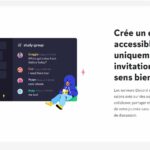Afficher une image agrandie du serveur Discord
Table des matières
Pouvez-Vous Voir l’Image Agrandie du Serveur Discord?
Discord affiche tous les serveurs dans la barre latérale gauche de votre page d’accueil Discord. Vous pouvez cliquer sur la photo de profil du serveur pour ouvrir ses canaux lorsque vous vous connectez. Cependant, la seule photo de profil que vous pouvez voir est la petite icône sur le nom du serveur.
Il n’y a pas d’option pour zoomer l’image ou l’agrandir. De plus, Discord permet uniquement aux utilisateurs de télécharger des photos de profil de 128 x 128 pixels.
Ainsi, vous ne vous attendez pas à trouver une photo de profil agrandie sur Zoom. Cependant, il existe une astuce qui vous permet d’afficher une image agrandie du serveur Discord, mais vous devez utiliser le navigateur pour utiliser cette astuce.
Bien qu’il soit presque impossible d’agrandir une photo de profil de serveur Discord sur la plate-forme Discord, nous pouvons utiliser le navigateur pour accéder au mode développeur.
De cette façon, nous pouvons accéder aux sources de l’onglet donné, y compris les icônes utilisées. Cela nous permet d’accéder au lien vers la photo de profil du serveur, de l’ouvrir dans un nouvel onglet et d’afficher la photo de profil du serveur Discord agrandie.
Voici comment afficher une image agrandie du serveur Discord:
- Ouvrez votre navigateur et visitez le site Discord.com. Nous utilisons le navigateur Chrome pour ce cas.
- Cliquez sur le bouton de connexion et utilisez vos informations d’identification pour accéder à votre compte.
- Une fois connecté à votre compte, activez le mode développeur sur votre navigateur.
- Pour Chrome, utilisez la combinaison de touches CTRL + MAJ + I.
- Cliquez sur le serveur cible pour l’ouvrir.
- Une fois la fenêtre développeur ouverte, cliquez sur l’onglet “Sources”.
- Sur la gauche, cliquez sur l’option pour cdn.discord.com.
- Ensuite, appuyez sur le dossier “icônes”.
- Différentes icônes pour ce serveur seront répertoriées.
- Faites un clic droit sur chaque icône et sélectionnez l’option “Ouvrir dans un nouvel onglet”.
- Une fois le nouvel onglet ouvert, vous verrez l’image agrandie du serveur Discord.
- Supposons que l’icône ouverte ne soit pas l’image de profil du serveur. Ouvrez d’autres icônes jusqu’à ce que vous obteniez la photo de profil.
Conclusion
L’affichage de l’image agrandie du serveur Discord est une tâche difficile que la plupart des gens ne parviennent pas à accomplir.
Cependant, nous avons couvert toutes les étapes à suivre pour simplifier le processus, en vous assurant de pouvoir facilement afficher la photo de profil de n’importe quel serveur dont vous êtes propriétaire ou membre.
- Crash de l’hélicoptère du président iranien Raïssi : un spécialiste des relations internationales prévoit ‘toute une série de conséquences inattendues’ – Découvrez-les maintenant ! - 20 mai 2024
- L’ère mystérieuse des anciens ordinateurs : plongez dans l’énigmatique symphonie de la couleur beige ! - 20 mai 2024
- Révolutionner la santé : décryptage de l’impact et de l’application - 20 mai 2024